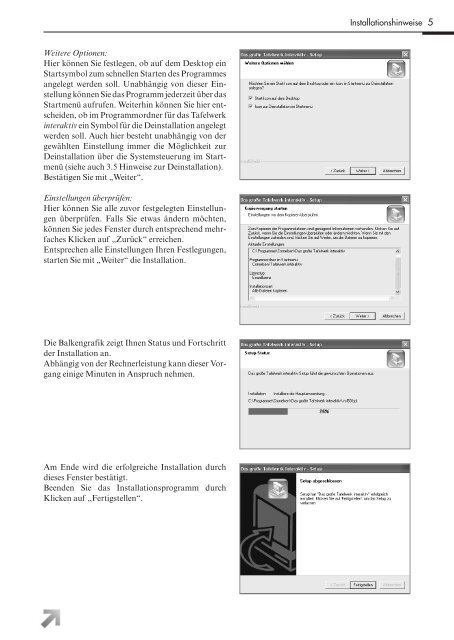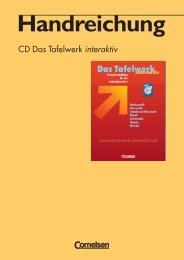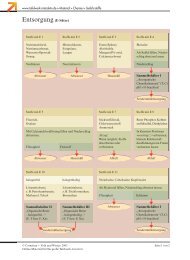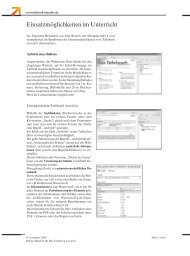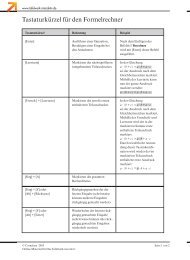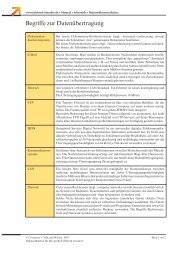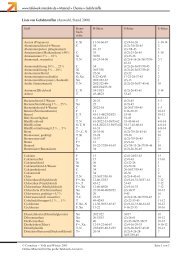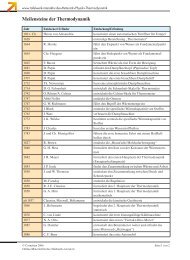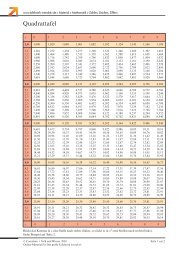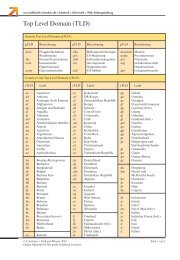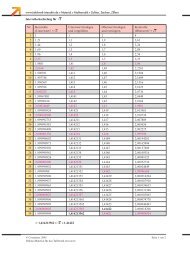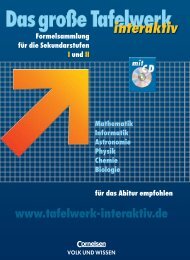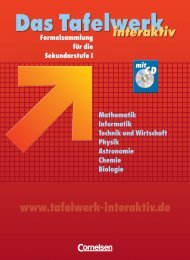Benutzerhandbuch herunterladen - Tafelwerk interaktiv
Benutzerhandbuch herunterladen - Tafelwerk interaktiv
Benutzerhandbuch herunterladen - Tafelwerk interaktiv
Erfolgreiche ePaper selbst erstellen
Machen Sie aus Ihren PDF Publikationen ein blätterbares Flipbook mit unserer einzigartigen Google optimierten e-Paper Software.
Installationshinweise 5<br />
Weitere Optionen:<br />
Hier können Sie festlegen, ob auf dem Desktop ein<br />
Startsymbol zum schnellen Starten des Programmes<br />
angelegt werden soll. Unabhängig von dieser Einstellung<br />
können Sie das Programm jederzeit über das<br />
Startmenü aufrufen. Weiterhin können Sie hier entscheiden,<br />
ob im Programmordner für das <strong>Tafelwerk</strong><br />
<strong>interaktiv</strong> ein Symbol für die Deinstallation angelegt<br />
werden soll. Auch hier besteht unabhängig von der<br />
gewählten Einstellung immer die Möglichkeit zur<br />
Deinstallation über die Systemsteuerung im Startmenü<br />
(siehe auch 3.5 Hinweise zur Deinstallation).<br />
Bestätigen Sie mit „Weiter“.<br />
Einstellungen überprüfen:<br />
Hier können Sie alle zuvor festgelegten Einstellungen<br />
überprüfen. Falls Sie etwas ändern möchten,<br />
können Sie jedes Fenster durch entsprechend mehrfaches<br />
Klicken auf „Zurück“ erreichen.<br />
Entsprechen alle Einstellungen Ihren Festlegungen,<br />
starten Sie mit „Weiter“ die Installation.<br />
Die Balkengrafik zeigt Ihnen Status und Fortschritt<br />
der Installation an.<br />
Abhängig von der Rechnerleistung kann dieser Vorgang<br />
einige Minuten in Anspruch nehmen.<br />
Am Ende wird die erfolgreiche Installation durch<br />
dieses Fenster bestätigt.<br />
Beenden Sie das Installationsprogramm durch<br />
Klicken auf „Fertigstellen“.